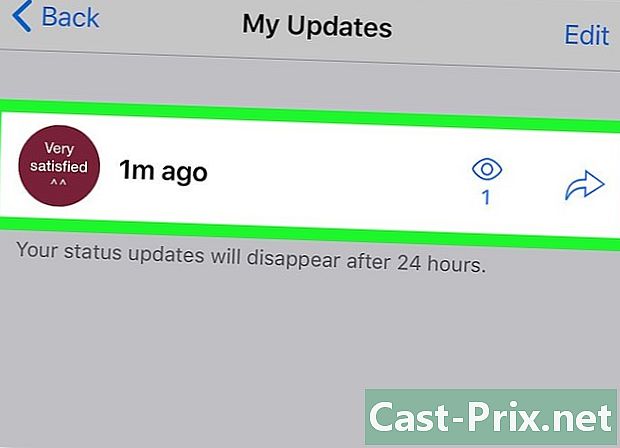Cara membuka file XPS
Pengarang:
Randy Alexander
Tanggal Pembuatan:
25 April 2021
Tanggal Pembaruan:
1 Juli 2024
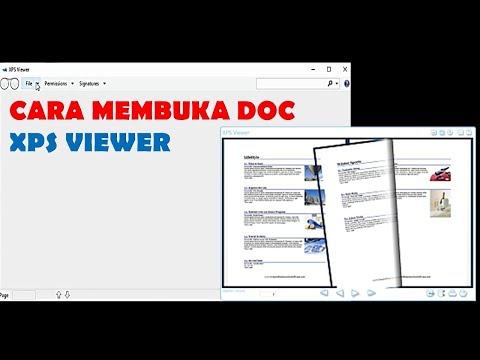
Isi
- tahap
- Metode 1 Buka File XPS di Windows Vista dan Selanjutnya
- Metode 2 Buka file XPS di bawah versi Windows yang lebih lama
- Metode 3 Menggunakan platform online untuk mengonversi XPS ke PDF
- Metode 4 Instal perangkat lunak konversi pihak ketiga (di macOS)
File XPS adalah alternatif Microsoft untuk dokumen PDF. Mereka dapat dibaca secara default dengan XPS Viewer, yang merupakan bagian dari kerangka Microsoft.NET Framework yang ditemukan di komputer yang menjalankan Windows. XPS Viewer hanya kompatibel dengan Windows Vista atau yang lebih baru, yang berarti Anda harus menginstal Microsoft.NET Framework di komputer Anda yang berjalan pada versi Windows yang lebih lama. Jika Anda menggunakan sistem operasi macOS, Anda memiliki opsi untuk menggunakan platform konversi file XPS ke PDF atau menginstal perangkat lunak pihak ketiga untuk dikonversi.
tahap
Metode 1 Buka File XPS di Windows Vista dan Selanjutnya
-
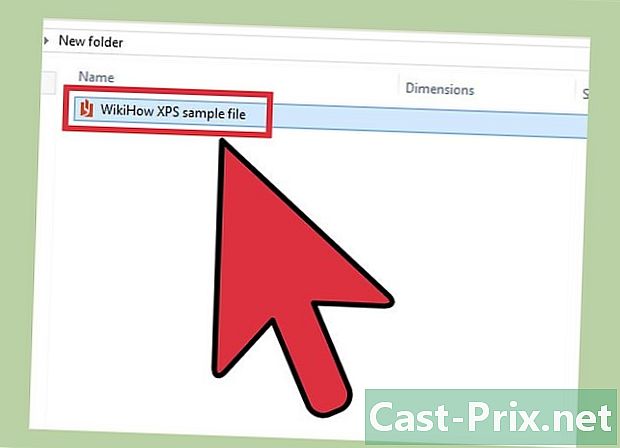
Klik dua kali pada file XPS yang ingin Anda buka. Dokumen akan segera terbuka dan muncul di jendela baru browser web Anda.- Jika file gagal dibuka, XPS Viewer mungkin dinonaktifkan. Ikuti langkah-langkah selanjutnya untuk mengaktifkan perangkat lunak.
-
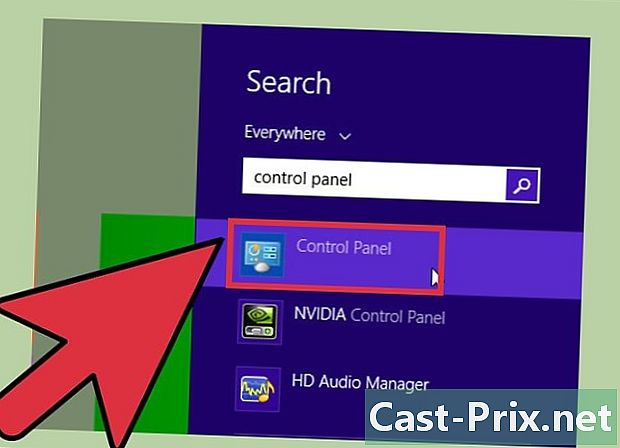
Klik pada tombol awal. Kemudian pilih Panel Kontrol. Tindakan ini akan membuka jendela panel kontrol. -
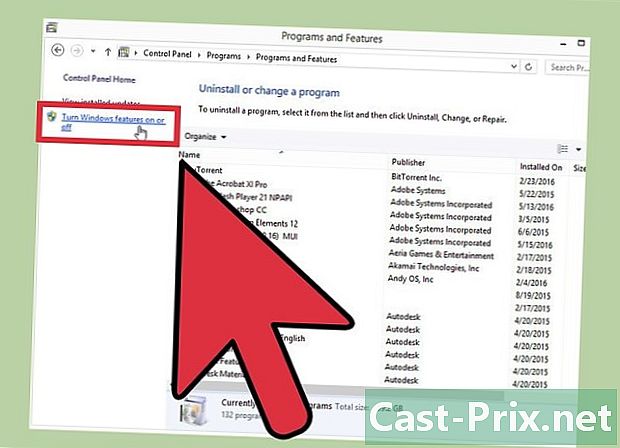
Klik pada program. Kemudian klik Mengaktifkan atau menonaktifkan fitur Windows, yang akan membuka kotak dialog. -
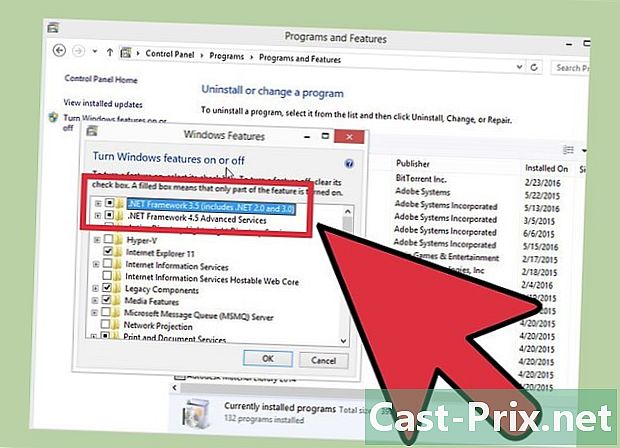
Klik pada tandanya +. Simbol ini terletak di sebelah kiri Microsoft.NET Framework. Tindakan ini akan memunculkan opsi lain.- Jika Anda tidak melihat Microsoft.NET Framework dalam daftar, ikuti instruksi pada langkah kedua untuk menginstal perangkat lunak pada komputer Anda.
-
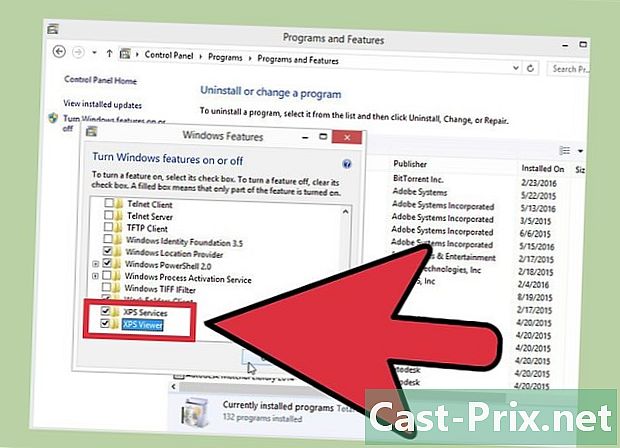
memilih Penampil XPS dan klik oke. Anda sekarang dapat membuka file XPS dengan program ini.
Metode 2 Buka file XPS di bawah versi Windows yang lebih lama
-
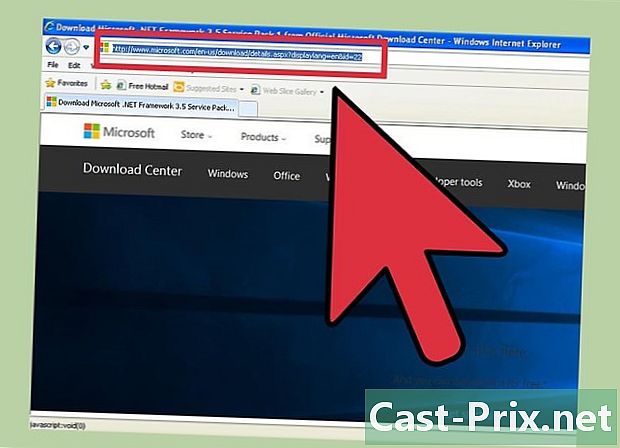
Kunjungi Pusat Unduhan Microsoft. Untuk melakukan ini, klik tautan ini https://www.microsoft.com/en-us/download/details.aspx?displaylang=en&id=22. Halaman ini memberi Anda kerangka kerja Microsoft.NET Framework 3.5 Paket Layanan 1. -
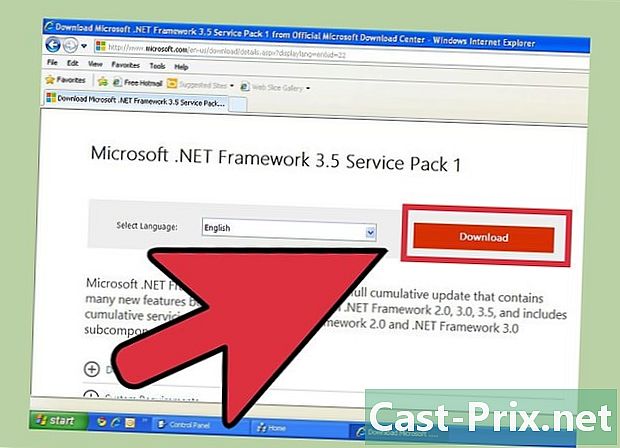
Klik pada tombol Download, lalu terus. -
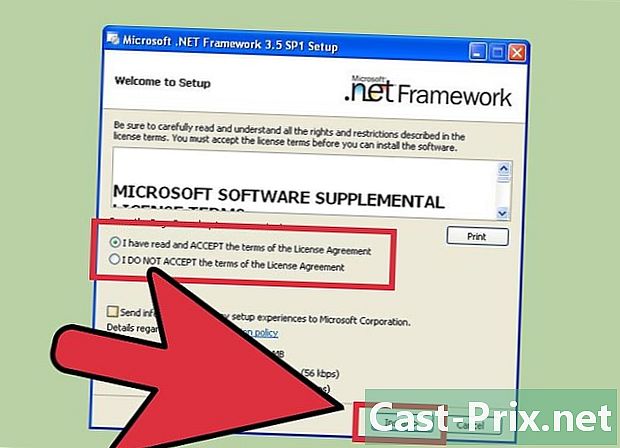
Ikuti petunjuk di layar untuk menginstal perangkat lunak. Setelah ini selesai, Penampil XPS akan aktif. -
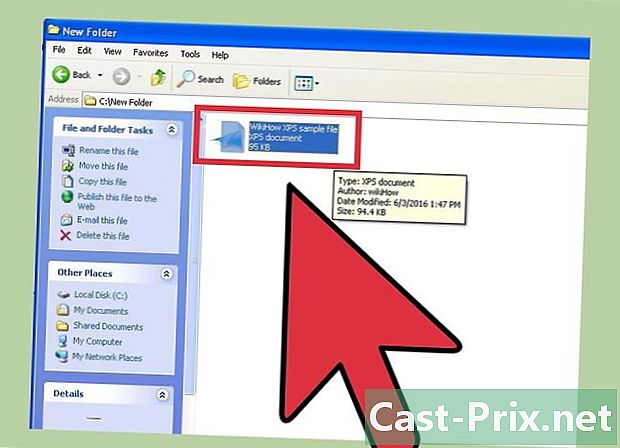
Klik dua kali pada file XPS yang ingin Anda buka. Dokumen akan segera terbuka dan muncul di jendela baru browser web Anda.
Metode 3 Menggunakan platform online untuk mengonversi XPS ke PDF
-
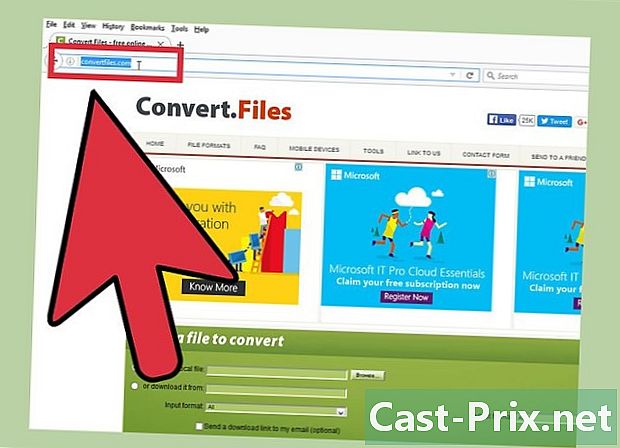
Buka browser web Anda. Cari alat yang mengubah file XPS ke PDF online. Di antara platform konversi online gratis, kami memiliki Konversi File (http://convertfiles.com/) dan Konverter PDF Online (https://online2pdf.com/convert-xps-to-pdf). -
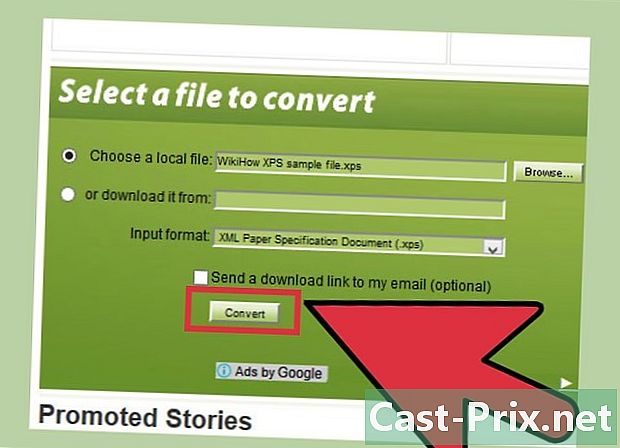
Ikuti instruksi untuk menyelesaikan konversi. File XPS yang dipilih sekarang akan dikonversi ke PDF dan disimpan di komputer Anda.
Metode 4 Instal perangkat lunak konversi pihak ketiga (di macOS)
-
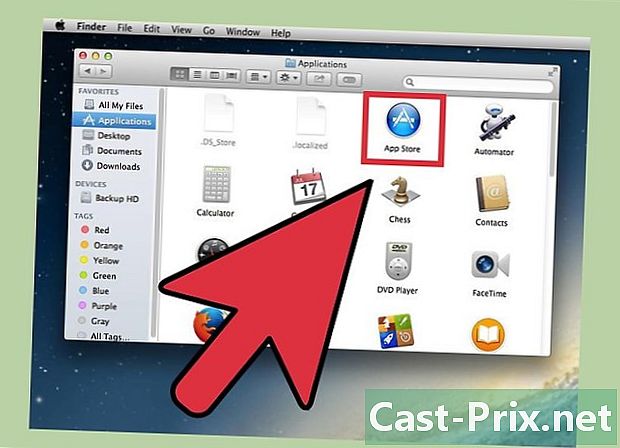
Buka foldernya aplikasi. Kemudian luncurkan App Store di Mac Anda. -
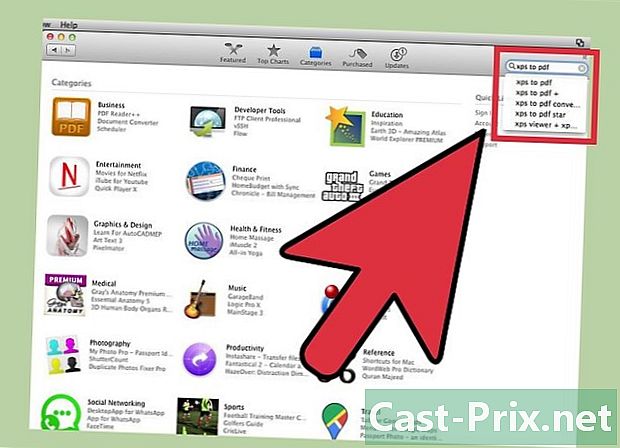
jenis xps dalam pdf di bilah pencarian. Ini ada di sudut kanan atas jendela App Store. Daftar perangkat lunak konversi dari XPS ke PDF akan ditampilkan di layar. -
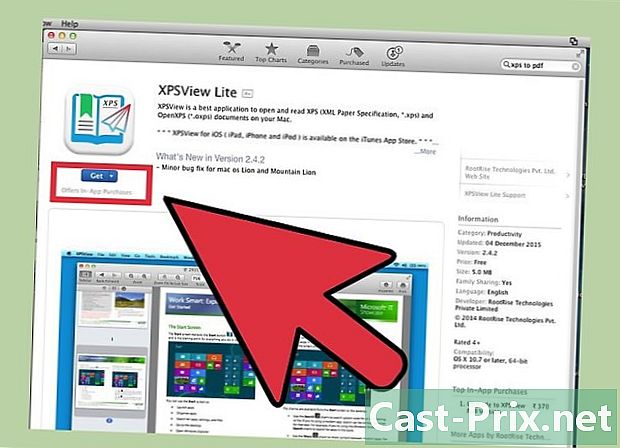
Pilih satu opsi. Anda dapat memilih untuk menginstal perangkat lunak yang diinginkan atau membelinya. XPSView Lite dan XPS-to-PDF Lite adalah beberapa perangkat lunak konversi gratis. -
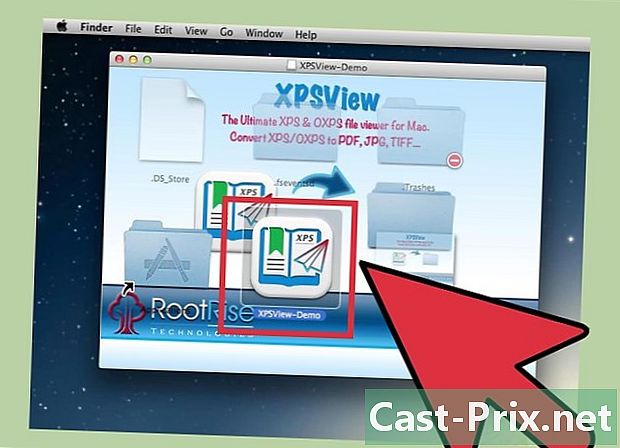
Ikuti instruksi untuk menginstal perangkat lunak. -
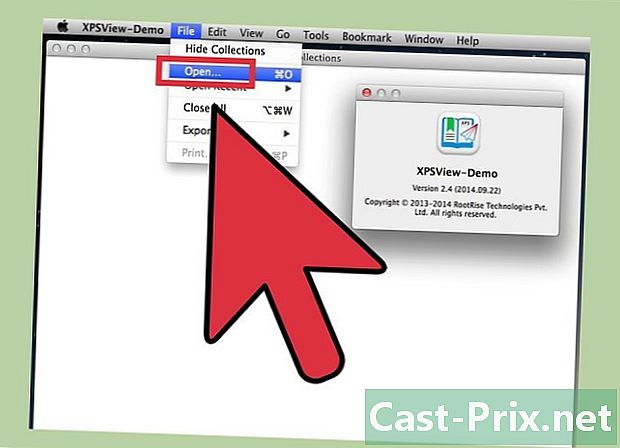
Jalankan perangkat lunak konversi di akhir instalasi. Kemudian ikuti instruksi yang muncul di layar untuk mengonversi file XPS ke PDF. Anda sekarang dapat membaca file XPS di Mac Anda.